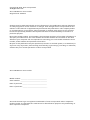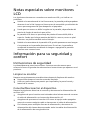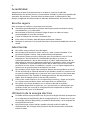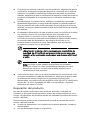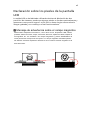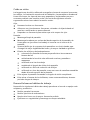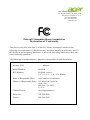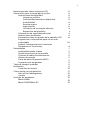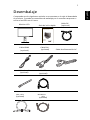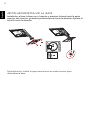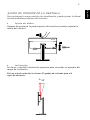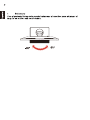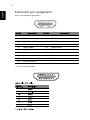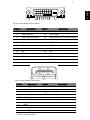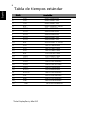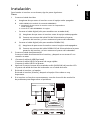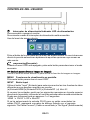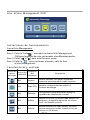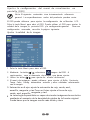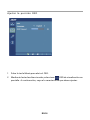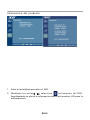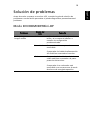El Acer B326HK es un monitor LCD de 32 pulgadas con una resolución de 3840 x 2160 píxeles y una relación de aspecto de 16:9. Tiene un tiempo de respuesta de 4 ms y una frecuencia de actualización de 60 Hz. El monitor también cuenta con un brillo de 350 cd/m2 y una relación de contraste de 1000:1. Además, tiene altavoces incorporados y es compatible con VESA. Algunas posibles aplicaciones de este dispositivo son:
- Diseño gráfico: Gracias a su alta resolución y precisión de color, el Acer B326HK es ideal para trabajos de diseño gráfico.
- Edición de vídeo: La alta resolución del monitor y su rápida frecuencia de actualización lo hacen ideal para la edición de vídeo.
El Acer B326HK es un monitor LCD de 32 pulgadas con una resolución de 3840 x 2160 píxeles y una relación de aspecto de 16:9. Tiene un tiempo de respuesta de 4 ms y una frecuencia de actualización de 60 Hz. El monitor también cuenta con un brillo de 350 cd/m2 y una relación de contraste de 1000:1. Además, tiene altavoces incorporados y es compatible con VESA. Algunas posibles aplicaciones de este dispositivo son:
- Diseño gráfico: Gracias a su alta resolución y precisión de color, el Acer B326HK es ideal para trabajos de diseño gráfico.
- Edición de vídeo: La alta resolución del monitor y su rápida frecuencia de actualización lo hacen ideal para la edición de vídeo.






























-
 1
1
-
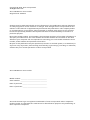 2
2
-
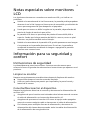 3
3
-
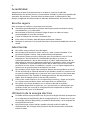 4
4
-
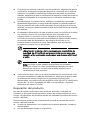 5
5
-
 6
6
-
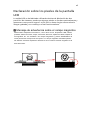 7
7
-
 8
8
-
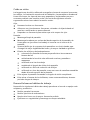 9
9
-
 10
10
-
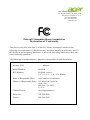 11
11
-
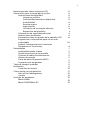 12
12
-
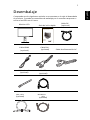 13
13
-
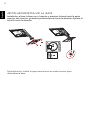 14
14
-
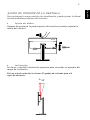 15
15
-
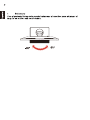 16
16
-
 17
17
-
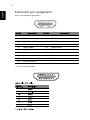 18
18
-
 19
19
-
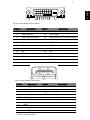 20
20
-
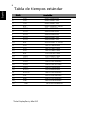 21
21
-
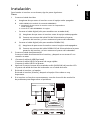 22
22
-
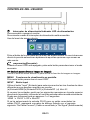 23
23
-
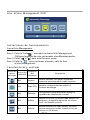 24
24
-
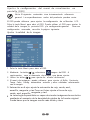 25
25
-
 26
26
-
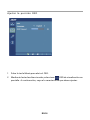 27
27
-
 28
28
-
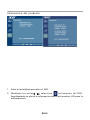 29
29
-
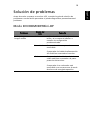 30
30
El Acer B326HK es un monitor LCD de 32 pulgadas con una resolución de 3840 x 2160 píxeles y una relación de aspecto de 16:9. Tiene un tiempo de respuesta de 4 ms y una frecuencia de actualización de 60 Hz. El monitor también cuenta con un brillo de 350 cd/m2 y una relación de contraste de 1000:1. Además, tiene altavoces incorporados y es compatible con VESA. Algunas posibles aplicaciones de este dispositivo son:
- Diseño gráfico: Gracias a su alta resolución y precisión de color, el Acer B326HK es ideal para trabajos de diseño gráfico.
- Edición de vídeo: La alta resolución del monitor y su rápida frecuencia de actualización lo hacen ideal para la edición de vídeo.